Maison >base de données >tutoriel mysql >Comment installer et configurer PHPmyadmin sous Windows ?
Comment installer et configurer PHPmyadmin sous Windows ?
- 黄舟original
- 2017-05-20 16:32:5111701parcourir
Comment installer et configurer PHPmyadmin sous Windows ?
1. Installez l'outil de gestion graphique phpMyAdmin
Extractez le fichier téléchargé "phpMyAdmin-2.11.5-all-linguals.rar" dans le répertoire personnel d'Apache. Le nom décompressé est "phpMyAdmin-2.11.5-all. -langues", où 2.11.5 est le numéro de version de phpMyAdmin. Pour faciliter l'utilisation, vous pouvez renommer le dossier décompressé en phpMyAdmin.
2. Configurez l'outil de gestion graphique phpMyAdmin
Copiez config.default.php dans le répertoire des bibliothèques sous le répertoire d'installation de phpMyAdmin vers le répertoire racine de phpmyAdmin et renommez-le en config.inc.php. Utilisez ensuite l'outil de développement Dreamweaver pour ouvrir le fichier config.inc.php et positionnez le curseur à la position spécifiée de la ligne d'identification. Le réglage de la valeur initiale du fichier config.inc.php est tel qu'indiqué dans la figure ci-dessous :
Avant la configuration :
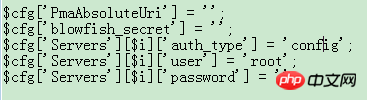
Après la configuration :
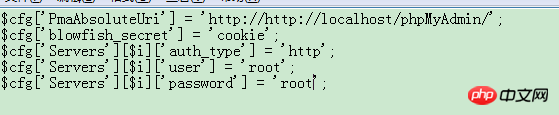
$cfg['PmaAbsoluteUri'] consiste à définir l'URL de phpMyAdmin.
$cfg['blowfish_secret'] définit la méthode d'accès sur cookie. Cette machine n'a pas besoin d'être définie, mais le réseau doit être défini sur cookie.
$cfg['Servers'][$i]['auth_type'] est utilisé pour définir la méthode de connexion de phpMyAdmin. Trois méthodes de connexion peuvent être définies :
config, http et cookie. Parmi eux, config est la méthode de connexion par défaut, ce qui signifie que l'utilisateur peut se connecter directement après avoir entré correctement le nom d'utilisateur et le mot de passe. Si vous utilisez la méthode http pour vous connecter, une boîte de dialogue apparaîtra vous invitant à saisir l'utilisateur ; nom et mot de passe ; si vous utilisez la méthode des cookies pour vous connecter, après avoir accédé à phpMyAdmin, une page de connexion s'ouvrira, invitant l'utilisateur à saisir le nom d'utilisateur et le mot de passe, et enregistrant le nom d'utilisateur et le mot de passe dans les cookies du système. être affiché dans la zone de texte et la zone de saisie du mot de passe lors de leur prochaine visite, généralement utilisés sur Internet.
$cfg['Servers'][$i]['user'] est utilisé pour définir le nom d'utilisateur de la base de données MySQL.
$cfg['Servers'][$i]['password'] est utilisé pour définir le mot de passe de la base de données MySQL.
Le nom d'utilisateur et le mot de passe définis ici sont le nom d'utilisateur et le mot de passe qui existent déjà dans la base de données. Si le nom d'utilisateur et le mot de passe définis n'existent pas dans la base de données, ils ne seront pas utilisés.
Remarque :
Si le lecteur n'utilise pas l'outil Dreamweaver pour ouvrir le fichier config.inc.php, les numéros de ligne correspondants seront différents. Le lecteur peut rechercher des mots-clés associés, tels que. as, "[ 'auth_type']" pour rechercher et localiser, puis modifier le fichier de configuration correspondant.
Après la configuration, enregistrez le fichier config.php et entrez « localhost/phpMyAdmin » dans le navigateur. La boîte de dialogue de connexion de l'utilisateur apparaîtra, comme indiqué ci-dessous :
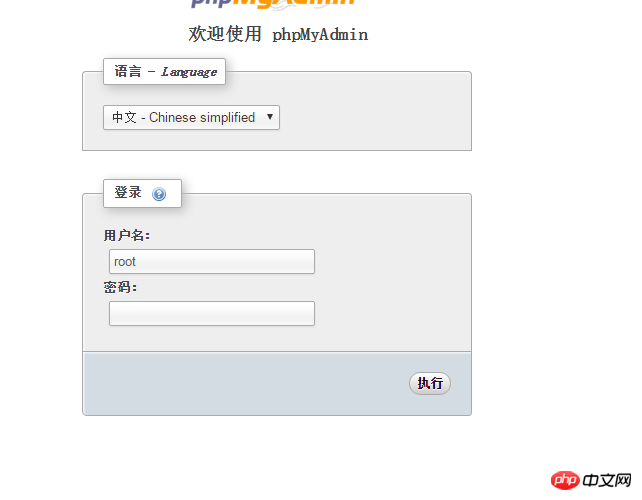
Entrez le nom d'utilisateur et le mot de passe corrects à ce moment (lors de l'installation de MySQL ici, définissez le nom d'utilisateur de la base de données MySQL sur "root" et le mot de passe sur "root") pour accéder à la page principale de phpMyAdmin.
C'est la fin de l'introduction sur l'installation et la configuration de PHPmyadmin sous Windows. Nous allons maintenant vous présenter l'installation de PHPmyadmin Pour plus de détails, veuillez lire "Comment installer et configurer PHPmyadmin sous Linux ? 》
Ce qui précède est le contenu détaillé de. pour plus d'informations, suivez d'autres articles connexes sur le site Web de PHP en chinois!

